『あぁー、iPhoneが復元できねぇー!!』
毎日の生活で無くてはならないもの『iPhone』。自宅に忘れて会社や学校に出掛けてしまうと『うわー、iPhone忘れた!!!』では済まないので取りに戻るぐらい必要ですよね?
そして、iPhoneよりも、もっと大事なのがデータです。
もし、あなたがiPhoneのデータを間違って消去してしまったり、無くなってしまって困り果てている場合、この『PhoneRescue』を使ってみることをおススメします。
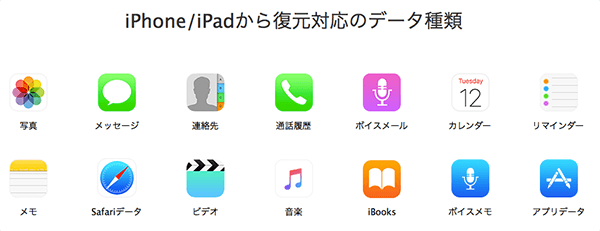
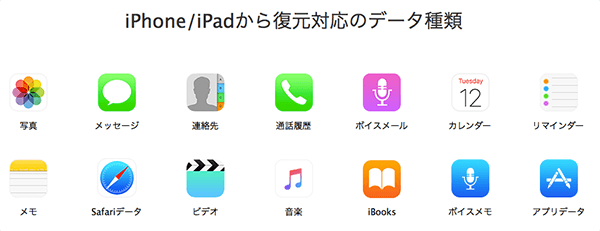
- メッセージ
- 連絡先
- 通話履歴
- ボイスメール
- カレンダー
- リマインダー
- Safariデータ
- ビデオ
- 写真
- iBooks
- ボイスメモ
- アプリデータ
上に書いてある12種類のデータであれば復元対応です。
データ復旧ソフト『PhoneRescue』の使い方とどこがオススメなのか?について、実際に使用してみた私の感想もまじえてレビューしていきます。
- 面倒な作業はしたくない
- WindowsもしくはMacのパソコンを持っている
- データ復元ってよく分からないからお手軽で簡単にできるソフトを使いたい
上の項目に当てはまる方には、是非とも『PhoneRescue』をお試しください。
PhoneRescueの使い方
復元可能データについて
PhoneRescueで復元が可能なデータとしては、細かく分けると「個人」「メディア」「アプリ」のデータをあわせて31項目となります。
連絡先, 通話履歴, メッセージ, メッセージの添付ファイル, ボイスメール, カレンダー, リマインダー, メモ, メモの添付ファイル, Safari履歴, Safariブックマーク
写真, 写真ビデオ, サムネイル, 音楽,ビデオ,オーデイオブック, プレイリスト ,着信音,iBooks, ボイスメモ
アプリドキュメント、アプリの写真、アプリオーディオ、アプリの動画、LINE、LINE添付ファイル、WhatsApp、WhatsApp添付ファイル、Kik、Kik添付ファイル
上で記載が無いデータは復元できないので注意が必要です
PhoneRescueソフトのダウンロード
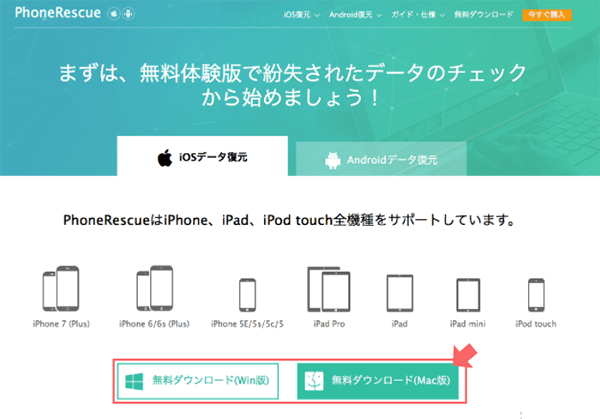
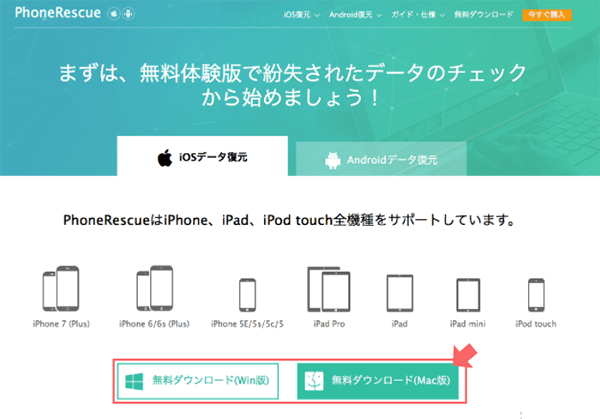
とりあえず、復元ソフトを手持ちのパソコンにダウンロードするところから始めます。製品情報については、公式のサイトで確認できます。
そして、ソフトをダウンロードする場合は『無料ダウンロード』ボタンをクリックするとダウンロードページへ飛びます。
製品の公式サイトはコチラ
- iMobie 公式製品サイト:https://www.imobie.jp/phonerescue
無料版はスキャンまで出来ます
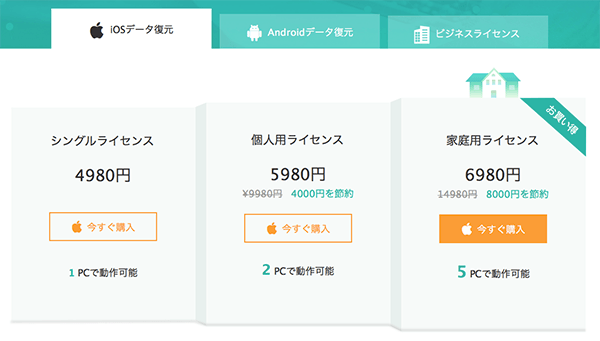
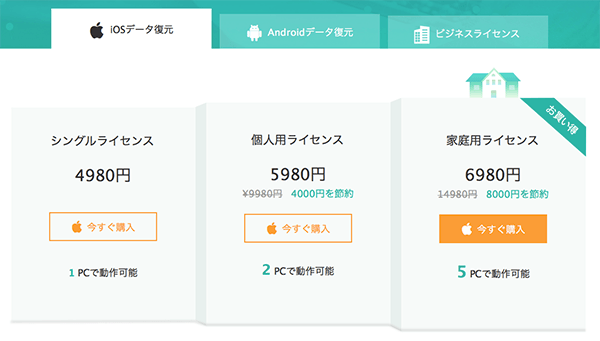
PhoneRescueは完全な無料ソフトではないです。1ライセンス4800円の有料ソフトなんです。しかし、製品版と同様の機能を持った無料体験ソフトをダウンロードすることができます。
| 無料版ソフト | 有料版ソフト | |
|---|---|---|
| 復元データのスキャニング | 対応 | 対応 |
| データの復元 | 非対応 | 対応 |
| メールサポート | 非対応 | 対応 |
『実際に復元したいデータが復元できるのか?』確認してから有料版ソフトを購入することができます。
だから、まずはお試しで無料スキャンまですることをオススメします。
復元できなければ買わなければいいだけなので、無駄な出費をしなくて済みますよ!
PhoneRescueソフトのインストール方法
Mac版のインストール方法について説明していきます。
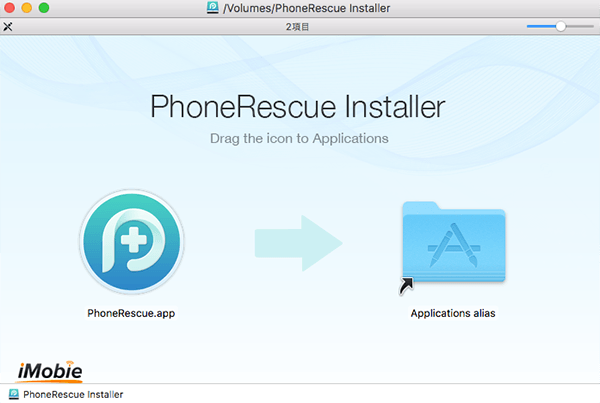
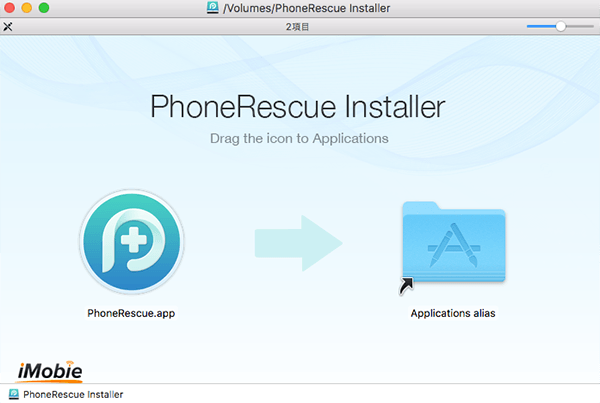
公式サイトからソフトをダウンロードしたら、左の「PhoneRescue」アイコンを右のアプリフォルダへドラッグして保存します
PhoneRescueソフトの起動
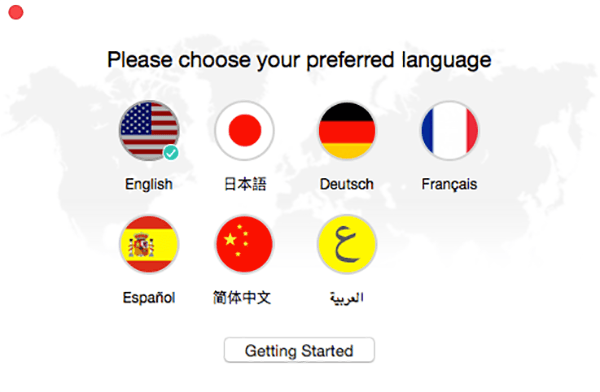
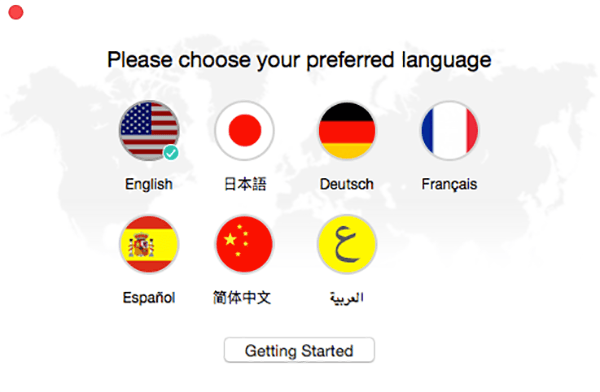
- 次に『PhoneRescue』アイコンをダブルクリックしてソフトを起動します
- ソフトを起動すると『使用する言語』を聞かれますので、『日本語』を選択し『Getting Started』をクリック
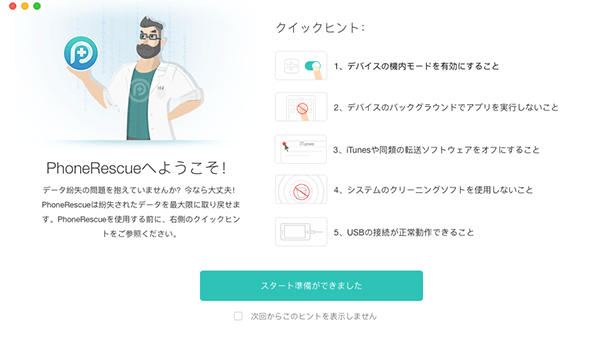
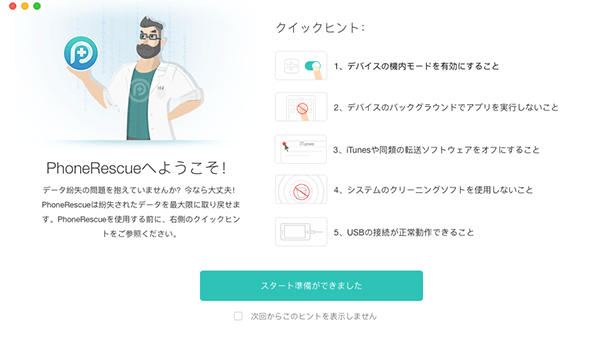
あとは、事前に準備しておく5つの項目を確認します。
- デバイスの機内モードを有効にすること
- デバイスのバックグラウンドでアプリを実行しないこと
- iTunesや同期の転送ソフトウェアをオフにすること
- システムのクリーニングソフトを使用しないこと
- USBの接続が正常動作できること
すべて確認が終わり次第、『スタート準備ができました』ボタンをクリックでソフトの起動が完了となります。
復元モード説明
| iOSデバイスからリカバリー | iTunesバックアップからリカバリー | iCloudからリカバリー | iOS修復ツール | |
|---|---|---|---|---|
| 本体の有無 | 必要 | 不要 | 不要 | 必要 |
| 復元データ種類 | 31種類 | 19種類 | 19種類 | 1種類(iOSの修復) |
| 特徴 | 手持ちのiPhoneから直接データを復元するモード | パソコン上にあるiTunesバックアップからデータを復元するモード | iCloud上にあるバックアップからデータを復元するモード | リンゴループなどで正常な動作をしないiPhoneを修復できるモード |
PhoneRescueの復元モードは4種類あり、iPhone本体が無くてもデータの復元ができたりと便利なモードが揃っていますね。
今回の記事では『iOSデバイスからリカバリー』を選択してますので、その他の復元モードについては下記の公式ガイドを参考にしてください。
公式ガイドはコチラ
データの復元実施
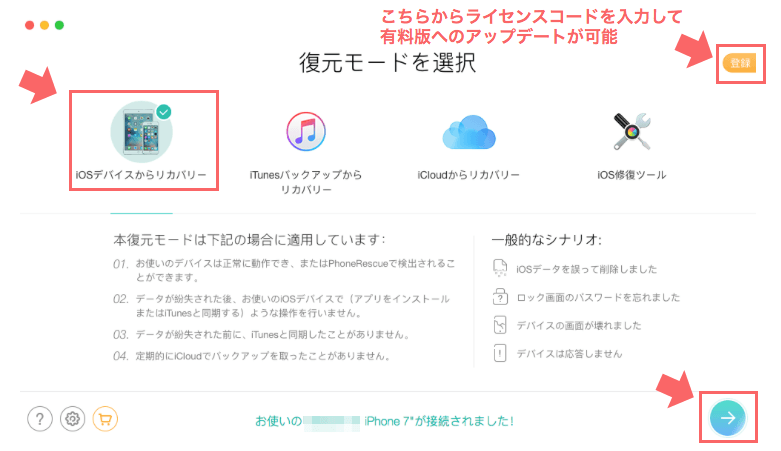
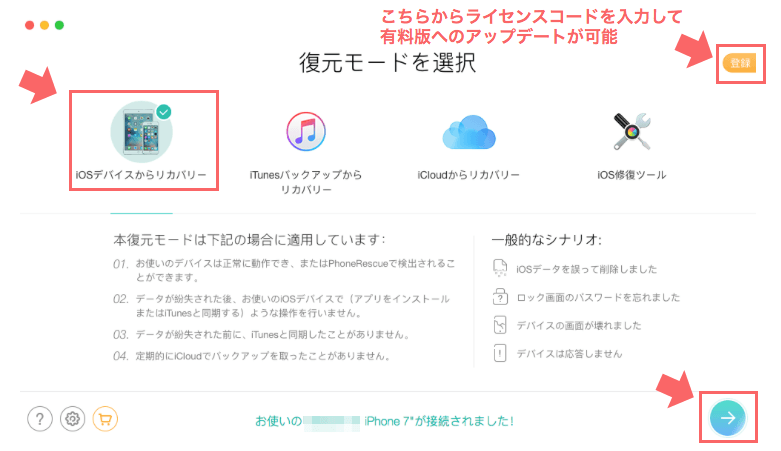
これから実際に復元を行っていきます。
復元をするiPhoneをパソコンに接続すると『お使いのiPhoneが接続されました!』と表示されて、準備は完了。
無料版ソフトの場合は必要ないんですが、有料版にアップロードする場合は右上の『登録』からライセンスコードを入力してください。
有料版にアップロードしておかないと肝心の復元ができません
復元モードは『iOSデバイスからリカバリー』を選択して右下の『矢印ボタン』をクリックします。
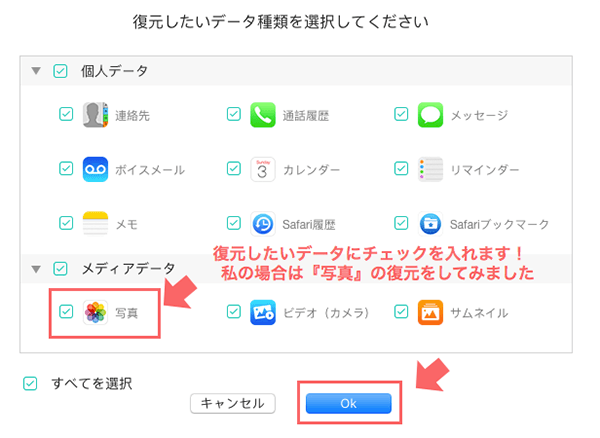
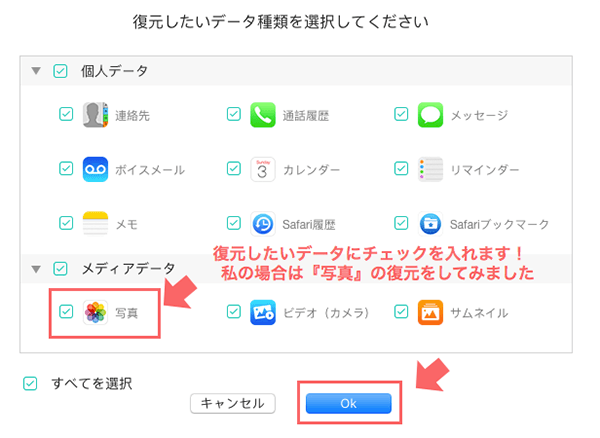
次に復元したいデータの種類を選びます。
私の場合は、削除してしまった写真データの復旧をしてみたいと思います。だから選択する『写真』の項目だけにチェックを入れて、『OK』ボタンをクリックします。
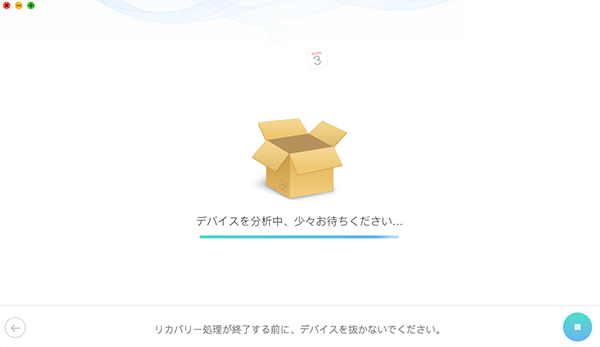
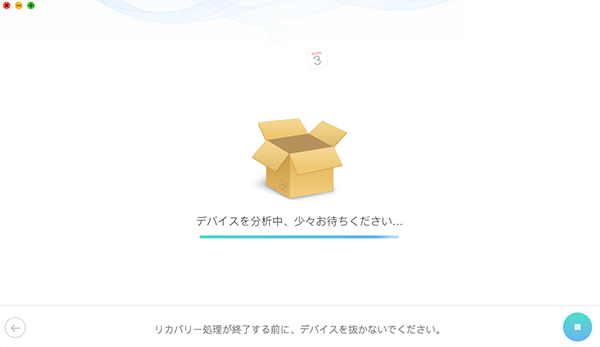
OKボタンがクリックされると分析が開始されます。
私のiPhone7(128GB)だと約15分で分析が完了しました。データの量に応じて分析時間は変わりますのでコーヒーでも飲んで気長に待ちましょう。
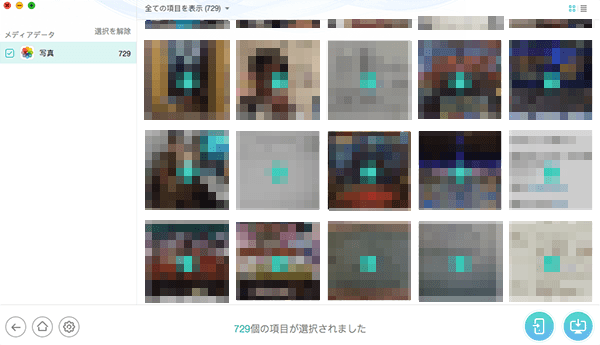
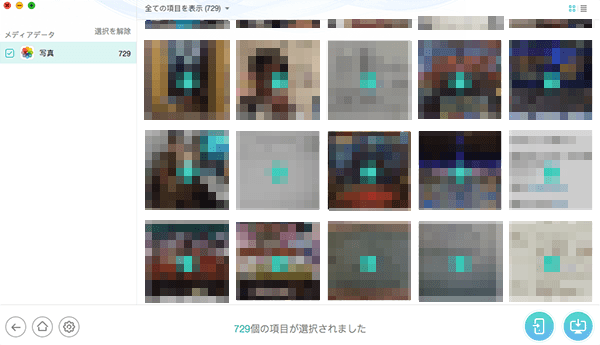
分析が完了すると、昔消した写真がザックザックと出てきました!
『まじでか?消したハズのあんな写真やこんな写真までもが表示されています』こんなことが出来ちゃうのか?と軽く感動しちゃいました。
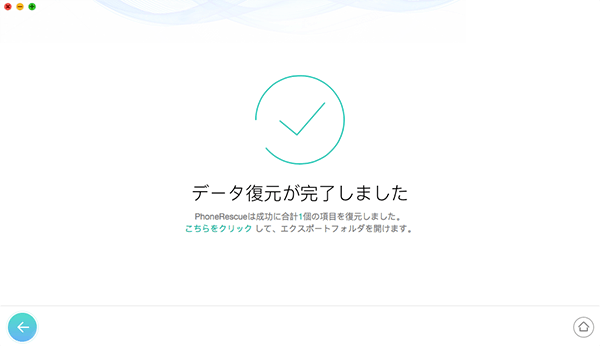
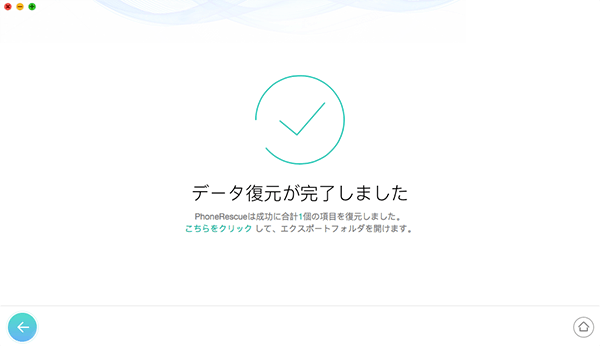
あとは、復元したいデータを選択して保存すれば完了となります。
どうですか?簡単に出来ちゃいますよね?無駄に難しい操作が要らないので誰でも楽にデータを復元できるソフトだなと感じました。
PhoneRescueのオススメポイント
操作が簡単でほとんど悩まずに復元することができる
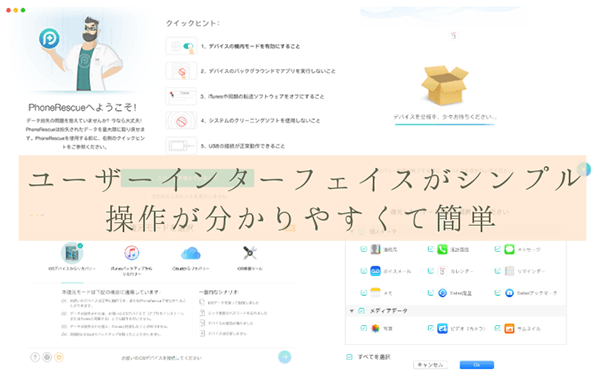
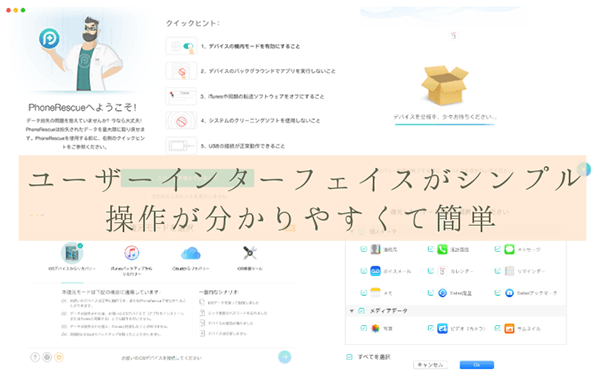
操作画面がゴチャゴチャしておらず、シンプルな作りですので分かりやすくパソコン操作が不慣れな方でも問題なく使用することができます。
iPhone本体がなくてもデータ復元が可能
PhoneRescueには復元モードが4つあって、iTunesとiCloudのバックアップデータがあれば必要なデータを抜き出すことが可能なんです。
iPhoneのバックアップから復元する場合は、もう全部そっくりそのまま復元することになっちゃうし、iPhoneが必要ですよね?
しかし、iTunesとiCloudのバックアップデータから欲しいデータだけをサクッと手に入れることができるので使い方によっては結構便利だなって思います。
さいごに
『どうですか?意外と簡単に復元できましたよね?』
データ復元って聞くと専門の業者さんに頼まないとできないんでしょ?と思いがちです。しかし、実際は個人で対応可能なデータ復元もあります。
『あぁー、データの復旧がしてぇー!!』
ってなったら是非とも『PhoneRescue』をお試しください。
『無料版でスキャンをして、復元できそうだったら有料版にアップデートする』ってのが一番お得な使い方です。
製品の公式サイトはコチラ
- iMobie 公式製品サイト:https://www.imobie.jp/phonerescue
iPhoneだけじゃなくて、Androidにも対応しています
- Android版『PhoneRescue』公式製品サイト:https://www.imobie.jp/phonerescue/android-data-recovery
以上。


コメント